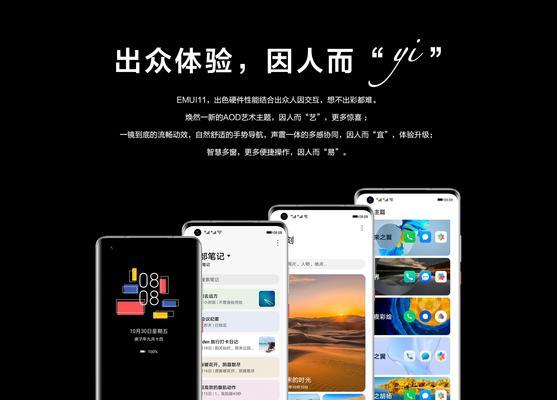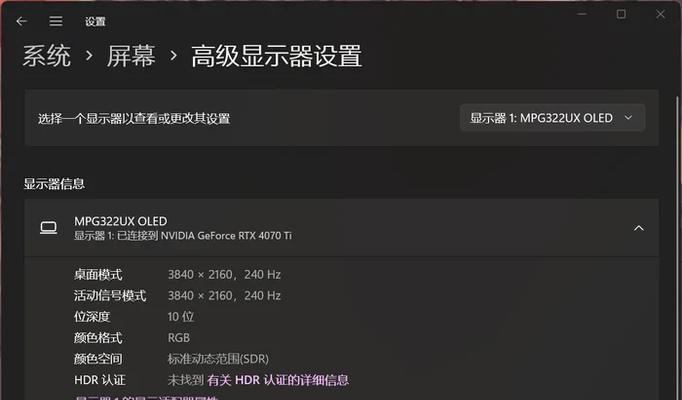在现代工作和生活中,电脑已成为不可或缺的工具之一。然而,长时间使用电脑时,显示器难免会积累灰尘和污渍,这不仅影响视觉体验,还可能对显示器的寿命产生负面影响。本文将细致地告诉你如何清理电脑显示器上的脏污,使你的屏幕焕然一新。
一、准备工作:清洁工具与注意事项
在开始清理电脑显示器之前,准备合适的清洁工具是至关重要的步骤。我们需要以下几个简单的工具:
微湿的软布或软性清洁布
专用的显示器清洁剂或者使用去离子水稀释的温和清洁剂
静电防尘布
刷子(最好为软毛刷)
没水的喷瓶
清洁前,请确保关闭显示器电源,并从插头上拔下,以防任何意外状况。如果是笔记本电脑,还需断开电源并取出电池(如果可能的话)。
以下几个注意事项能帮助你更好地保护显示器:
避免使用硬质或纤维粗糙的材料,以免刮伤屏幕;
不要直接将清洁剂喷洒在屏幕上;
清洁时动作要轻柔,避免对显示器造成物理损伤。

二、显示器表层清洁
1.静电防尘布除尘
使用静电防尘布轻轻擦拭显示器表面,这可以帮助去除屏幕上的浮尘和毛发。
2.清洁显示器边框
接下来,用微湿的软布轻轻清洁显示器边框。请确保所用布料不脱毛,并且不留下任何水分。
3.清洁屏幕
用适量的清洁液喷洒在软性清洁布上,切勿让液体直接接触屏幕。然后用带有清洁液的布轻柔地擦拭屏幕,始终顺着一个方向进行,避免往返摩擦。

三、顽固污渍清除
1.清洗软布
如果遇到顽固污渍,可以取一小块微湿的软布,将其对折,用双手夹住污渍部分,轻轻旋转擦拭来去除。
2.刷子辅助
对于那些用软布难以清理的细小缝隙中的灰尘,可以使用软毛刷轻轻地刷掉。
3.脱脂清洁剂
如果上述方法仍不能清除污渍,可以使用去脂清洁剂,需稀释后用于软布上。注意浓度不可过高,以免损坏显示器表面涂层。

四、细节处理与防护
1.确保屏幕干燥
清洁完毕,可用干静电防尘布轻轻擦干屏幕,以确保没有多余的水分残留。
2.干燥时间
给显示器一定的时间自然风干,切不可用吹风机或其他热源加速干燥过程,以防止任何潜在的损害。
3.防护措施
清洁之后的显示器应更加小心使用,定期清洁,避免长时间放置在潮湿的环境中。
五、常见问题与解决方法
问题:显示器表面有刮痕怎么办?
解决方法:较轻微的刮痕可以选择使用特殊抛光剂轻轻擦拭来缓解。对于较严重的刮痕,可能需要专业人员处理。
问题:如何预防显示器脏污?
解决方法:定期清洁显示器是预防脏污的最好办法。尽量在稳定的环境下使用电脑,避免灰尘和污染物。
问题:显示器屏幕有水渍无法去除怎么办?
解决方法:水渍可能是因为清洁后未能彻底干燥引起,建议自然风干一段时间后再观察。如果仍然有水渍,可以使用干的软布轻轻擦拭。
六、结论
通过以上介绍的步骤和技巧,相信你已经掌握了电脑显示器的清洁方法,可以让其恢复如新的状态。记得定期进行清洁,并正确选择清洁工具和方式,以保持显示器的最佳显示效果。显示器的清洁不仅关乎美观,更是一个维护电子产品正常使用寿命的重要环节。希望这篇文章能够帮助你轻松、安全地清理显示器,享受更清晰的视觉体验。